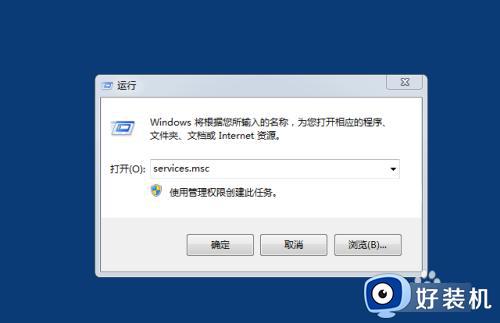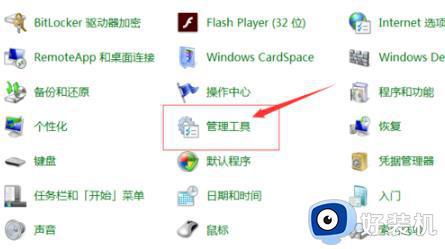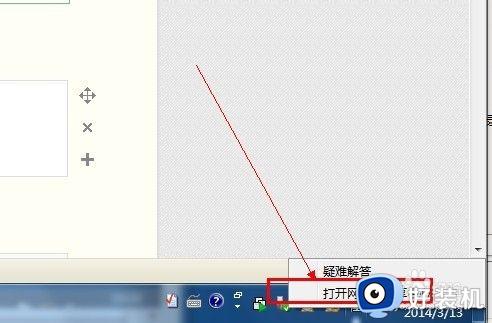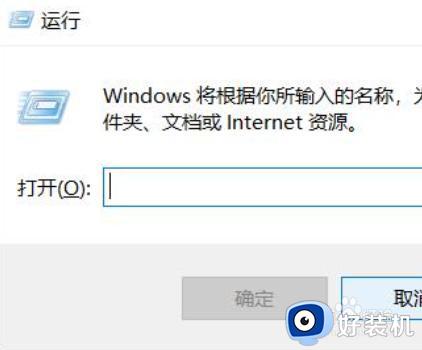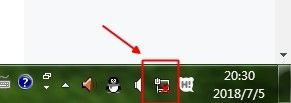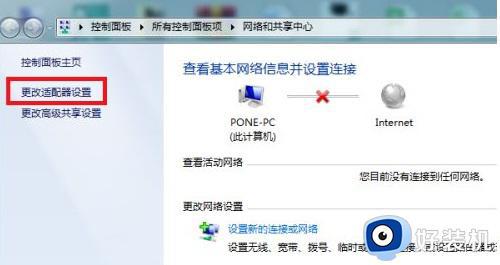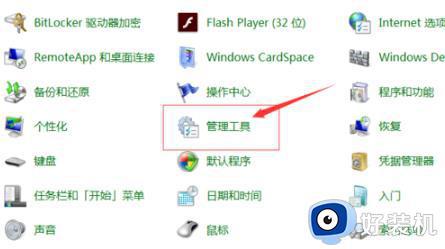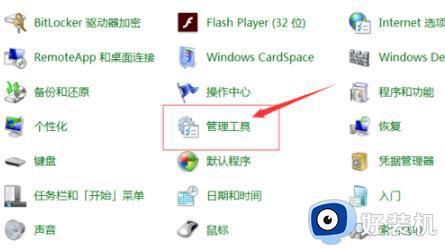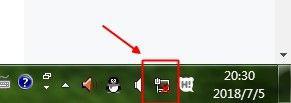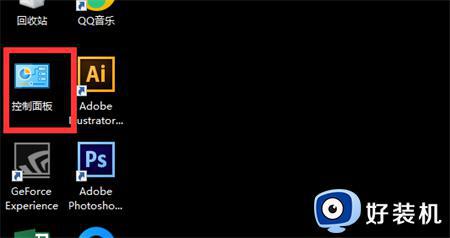win7网络连接红叉怎么回事 win7系统网络连接显示红叉如何处理
近日有win7 64位旗舰版系统用户在电脑中上网的时候,发现突然无法上网了,右下角的网络连接图标还显示红叉,很多用户不知道是怎么回事,其实原因有很多,比如是网线没有连接好,或者路由器有问题,网络设置有问题呢?针对这个原因,下面给大家带来win7系统网络连接显示红叉的详细处理方法吧。
具体原因和解决方法如下:
原因一:网线没连接好
解决方法:检查主机后面的的网线是否与主机正常连接。最好的办法就是把网线拨下来再重新插上。
原因二:路由器的问题
解决方法:检查路由器的电源是否接通。最好把路由器关一下,隔5分钟再打开试试;
原因三:网络设置有问题
解决方法:
第一步:右击网络连接图标。
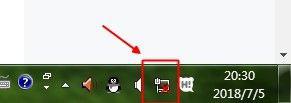
第二步:在出来的右键菜单中选择“打开网络和共享中心“,
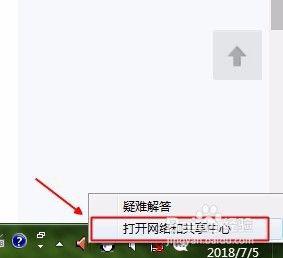
第三步:此时打开网络和共享中心对话框,在查看基本网络信息并设置连接中我们可以看到有一个红色的叉,单击此叉。
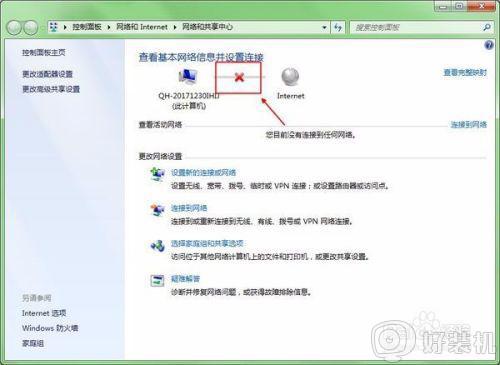
第四步:系统会出现windows网络诊断进度窗口,表示系统正在对网络设置进行自己修复,此时我们等待它自动修复完成。如下图:
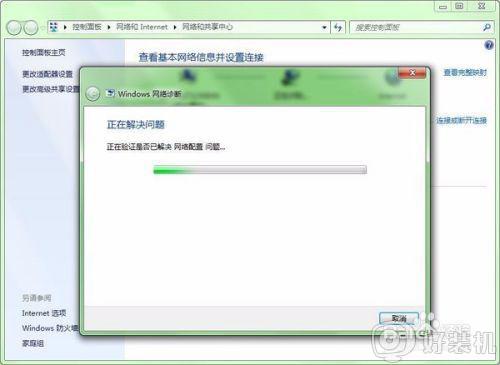
第五步:几分钟过后修复完毕,出现修复结果对话框,提示“已修复”。点击关闭,网络恢复正常,现在可以正常上网了。如下图:
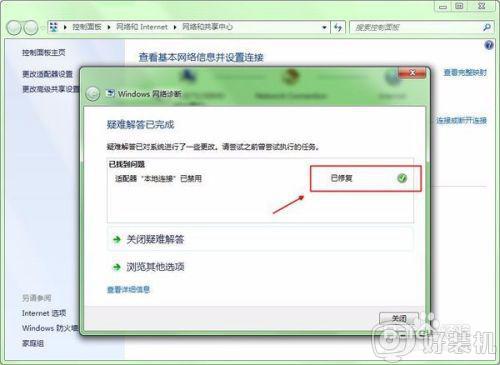
注意事项:
1、电脑无法连接网络时我们首先检查网线是否正常连接,或路由器等网络连接设置是否正常工作。
2、在排除了硬件问题后,再从软件修复故障。
关于win7网络连接红叉的详细解决方法就给大家讲述到这边了,有遇到一样情况的小伙伴们可以学习上面的方法步骤来进行解决吧。